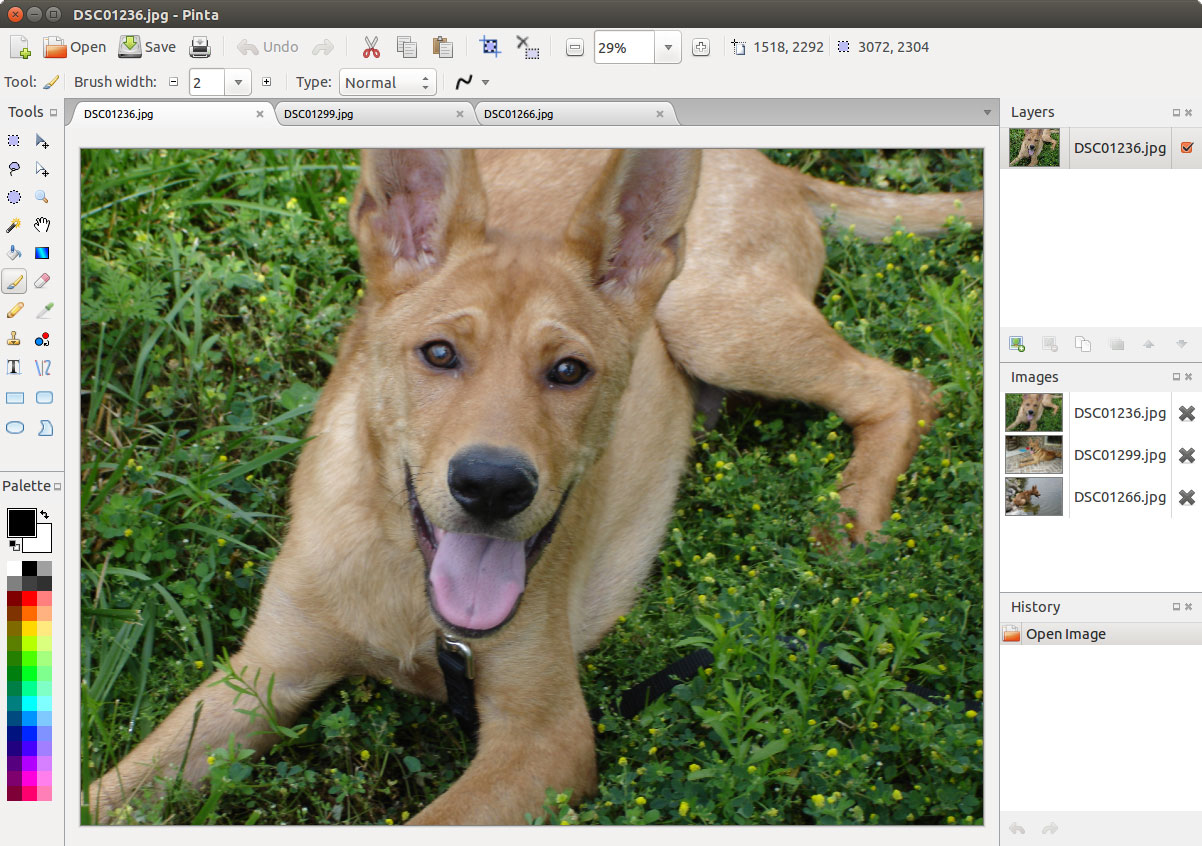
Récemment La libération de la nouvelle version de Pinta 2.0 L'une des principales nouveautés de cette nouvelle branche est que les développeurs ont traduit l'application pour utiliser la bibliothèque GTK 3 et le framework .NET 6, en plus de reconcevoir certains éléments et d'autres choses.
Pour ceux qui ignorent cet éditeur de graphiques raster, ils devraient savoir que Pinta il s'agit d'une tentative de réécriture du programme Paint.NET à l'aide de GTK. L'éditeur fournit un ensemble de base de capacités de dessin et de traitement d'image, destiné aux utilisateurs novices.
L'interface est simplifiée au maximum, l'éditeur prend en charge un tampon de retour arrière illimité, prend en charge le travail avec plusieurs couches, est équipé d'un ensemble d'outils pour appliquer divers effets et ajuster les images.
Outre cela aussi possède de nombreuses fonctionnalités typiques des logiciels de retouche d'image, y compris les outils de dessin, les filtres d'image et les outils de réglage des couleurs.
L'accent mis sur la convivialité se reflète dans plusieurs des principales caractéristiques du programme:
- Historique des annulations illimité.
- Prise en charge de plusieurs langues.
- Disposition flexible de la barre d'outils, y compris flottante en tant que fenêtres ou ancrage autour du bord de l'image.
- Contrairement à certains programmes d'édition d'image simples, Pinta offre également une prise en charge des calques d'image.
Principales nouveautés de Pinta 2.0
Dans cette nouvelle branche qui est présentée à partir du programme se a été traduit pour utiliser la bibliothèque GTK 3 et le framework .NET 6. en plus que l'apparence de nombreux widgets a été mise à jour et les dialogues, les dialogues natifs de chaque plate-forme sont utilisés, les dialogues pour choisir les couleurs et travailler avec les fichiers ont été repensés. Dans l'outil d'ajout de texte, le widget standard de sélection de police GTK est utilisé.
On peut aussi trouver que l'interface a été repensée pour fonctionner avec la palette, le bloc a été ajouté avec les couleurs récemment utilisées. Les couleurs des palettes principale et secondaire sont maintenant enregistrées dans les paramètres de l'application.
La barre d'outils a été rendue plus étroite (une colonne au lieu de deux) en déplaçant la palette vers la barre d'état inférieure.
De plus, il est mentionné quee supprimé la barre latérale avec la liste des images modifiables et remplacés par des tabulations. Seuls les panneaux avec les couches et l'historique des opérations sont maintenant sur le côté droit de l'écran.
Des autres changements qui se démarquent:
- Le menu avec la liste des fichiers récemment ouverts a été supprimé, cette fonctionnalité est désormais intégrée dans la boîte de dialogue des fichiers.
- Ajout de la possibilité de connecter des thèmes GTK3.
- Prise en charge améliorée des écrans à haute résolution.
- Barre d'état ajoutée avec des informations sur la position, la sélection, l'échelle et la palette.
- Les outils garantissent que la configuration est préservée entre les redémarrages.
- Ajout de la possibilité de faire défiler le canevas en cliquant et en faisant glisser avec la souris.
- MacOS utilise un menu global au lieu d'un menu fenêtré. Les programmes d'installation pour macOS et Windows ont toutes les dépendances nécessaires intégrées (vous n'avez plus besoin d'installer GTK et .NET/Mono séparément).
- Les performances de sélection et de remplissage intelligents ont été améliorées.
Enfin, si vous souhaitez en savoir plus, vous pouvez consulter les détails en vous rendant sur lien suivant
Comment installer Pinta dans Ubuntu et ses dérivés?
Pour ceux qui souhaitent pouvoir installer cette application sur leur système, ils peuvent le faire en ajoutant l'un des référentiels suivants.
Le premier référentiel que nous pouvons ajouter est celui des versions stables, avec lesquelles nous pouvons déjà avoir accès à cette nouvelle version.
Ce que nous devons faire pour ajouter le référentiel est d'ouvrir un terminal (vous pouvez utiliser la combinaison de touches Ctrl + Alt + T) et y taper les commandes suivantes:
sudo add-apt-repository ppa:pinta-maintainers/pinta-stable sudo apt-get update
C'est fait maintenant, nous allons installer l'application avec:
sudo apt install pinta
Et prêt. Maintenant, l'autre référentiel est celui des versions quotidiennes dans lequel ce sont essentiellement des versions qui reçoivent des corrections ou des mises à jour mineures. Nous pouvons ajouter ceci avec:
sudo add-apt-repository ppa:pinta-maintainers/pinta-daily sudo apt-get update
Et nous installons l'application avec:
sudo apt install pinta